업무 속 한글 엑셀 등
한글 기초 - 그림을 삽입하여 풍성하게 꾸미기
지구의 손님
2025. 1. 25. 18:10
728x90
반응형
CTRL + N + I 눌러서 그림 삽입할 수 있고 그냥 그림 눌러서 그림 삽입할 수 있다.
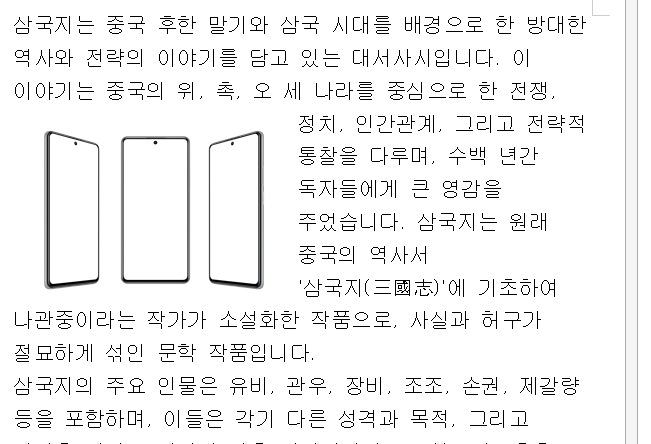
이런 식으로 삽입한다고 할 때 크기를 원하는대로 지정하기 위해서는 하나 체크해 줘야할게 있다.

마우스로 크기 지정을 눌러 그림이 자신이 원하는 사이즈로 들어갈 수 있게 조절해서 삽입하도록 한다.
본문과의 배치를 잘 조정하기 위해서는
개체 속성을 활용하여 어떻게 그림을 넣을 지 확인하는 작업이 별도로 필요하다.

그렇게 하면 그림을 기준으로 양쪽으로 글이 있는 상황을 방지할 수 있다.
본문과의 배치를 활용하여 그림을 배경으로 둘지 아니면 전면에 내세울지 정할 수 있다.
고로 그림을 넣을 떄는
마우스로 크기를 조절한 뒤에 위치에서 본문과의 배치를 조화롭게 사용하면 예쁜 글을 만들 수 있다.
그림의 크기가 다 달라서 무척 불편합니다. 어떻게 그림 크기를 똑같이 맞추죠 ?

여기 크기를 조절할 수 있는데 숫자로 맞추면 된다.
잘라도 되는 부분이 있으면 그냥
SHIFT누르고 그림 크기 조절점을 이동시키면 자동으로 잘리기도 한다.
정리 하자면
크기를 조절할 때는 숫자를 활용하고 옆에 자르기를 활용하고
개체 속성을 활용하여 배치를 선택하며
마우스로 크기 조절을 활용하여 적당한 크기로 삽입한다.
혹시나 모르시는 분들을 위해 여러개를 한 번에 가져오려면 CTRL누르고 파일을 누르면 동시에 여러개가 선택가능하다.
혹시나 화면캡쳐하고 싶어서 알캡쳐 무조건 깔아야 하나요?
아니오

스크린샷보이시죠 이거 활용해서 하시면 됩니다.
근데 캡쳐 툴까는게 확실히 편합니다.
728x90
반응형